
Windows 10 include acum o pictogramă de bara de activități numită "Faceți cunoștință acum", oferindu-vă acces ușor la caracteristicile Skype Video-Conferencing. Faceți cunoștință acum vă permite să începeți discuții video rapide printr-un browser fără a fi nevoie de conturile Skype sau aplicația Skype. Iată cum să o utilizați.
Ce se întâlnește acum?
Microsoft "se întâlnește acum" este o caracteristică Skype lansat în aprilie 2020 Acest lucru are ca scop aducerea caracteristicilor ușurinței care au făcut zoom-ul în popularitate pe platforma Skype. Puteți crea chat-uri video aproape instantaneu de pe un link web, iar altele se pot alătura fără a fi nevoie să creeze conturi Skype sau să descarce software-ul client Skype.
Participanții au nevoie doar de o legătură cu întâlnirea, un browser web compatibil (Microsoft Edge sau Google Chrome) și o cameră video de lucru și un microfon pe dispozitivul lor.
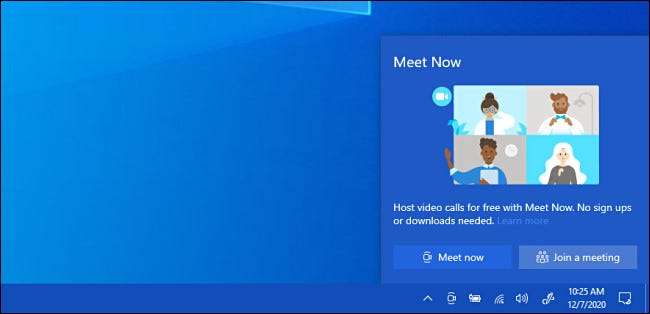
La sfârșitul anului 2020, Microsoft a adăugat un meniu pop-up special "întâlni acum" Cu legături rapide către Skype în bara de instrumente Windows 10, realizarea sau îmbinarea apelurilor video de la Windows este mai ușoară decât oricând. Să aruncăm o privire la modul în care funcționează.
Oamenii se pot alătura acestor întâlniri de la un telefon Android, iPhone sau iPad. Când le oferiți link-ul corespunzător, vor fi solicitați să descărcați aplicația Skype Microsoft. Cu toate acestea, nu au nevoie să creeze un cont Skype să se alăture.
LEGATE DE: Cum să ascundeți sau să dezactivați "întâlniți acum" pe Windows 10
Cum se creează un chat video cu întâlniri acum în Windows 10
În primul rând, asigurați-vă că Microsoft Edge sau Google Chrome sunt Setați ca browser web implicit . (În prezent, caracteristica de întâlnire acum nu suportă Firefox.) Apoi, localizați pictograma "întâlniți acum" din bara de activități. Arată ca o cameră video mică, cu linii curbate deasupra și sub ea.
Bacsis: Dacă nu îl vedeți, se întâlnește acum pictograma din bara de activități, faceți clic cu butonul din dreapta pe bara de activități și selectați "Setări bara de activități". Faceți clic pe linkul "Rotiți pictogramele de sistem ON sau OFF". În partea de jos a paginii următoare, Setați comutatorul de lângă "Întâlniți acum" la poziția "On".

Faceți clic pe pictograma întâlnirii acum din bara de activități. În fereastra pop-up mică care apare, selectați butonul "Întâlniți acum".
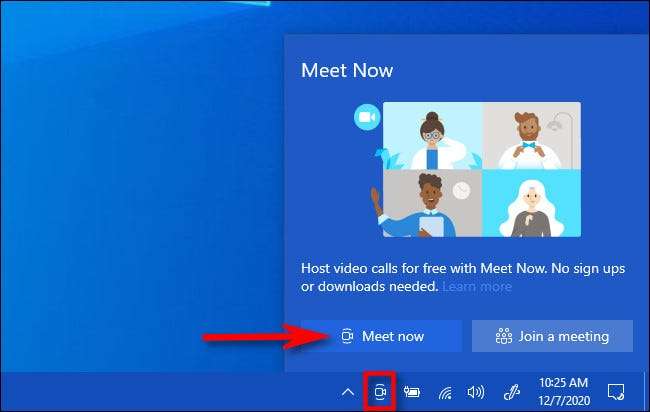
Browserul web implicit va deschide o pagină Skype. Va trebui să oferiți permisiunea site-ului Skype să utilizeze camera web și microfonul computerului. Faceți clic pe "Permiteți" pentru a le oferi accesul.
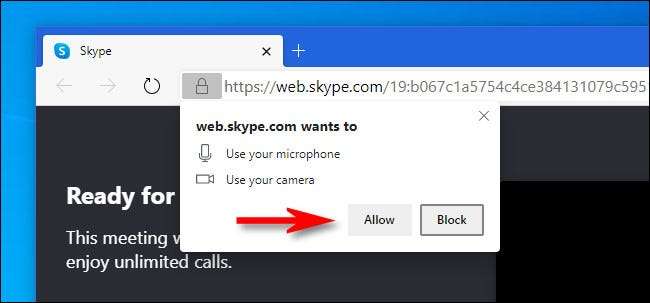
Apoi, veți vedea o pagină Web Skype care include o imagine video de previzualizare, un loc pentru a introduce numele dvs. și o legătură specială pe care alții o pot folosi pentru a se alătura întâlnirii.
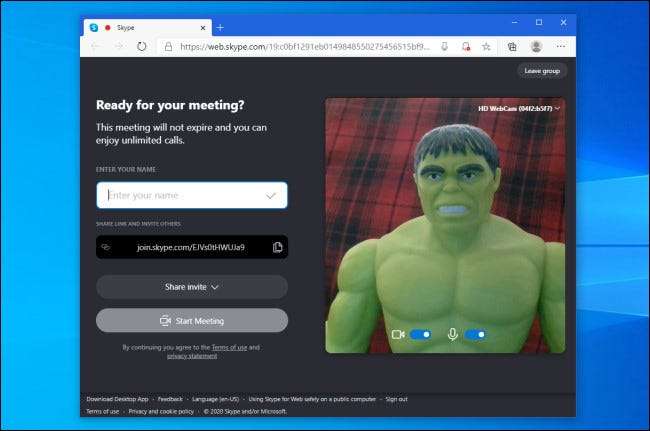
Introduceți numele dvs., apoi copiați link-ul de invitație specială în clipboard făcând clic pe pictograma "Copiere" de lângă el. Puteți apoi să inserați link-ul în orice mesaj pentru ao partaja cu alții. Sau puteți face clic pe butonul "Share Invitați" pentru a partaja link-ul prin clientul dvs. de e-mail sau Facebook.
Bacsis: Fiți atenți la cine împărtășiți legătura de invitație cu: Oricine cu link-ul va putea să se alăture întâlnirii.
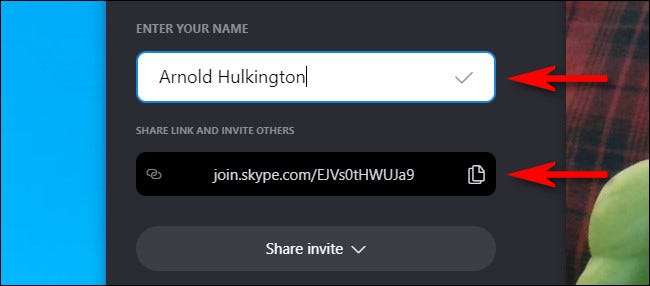
Când sunteți gata să începeți sesiunea, faceți clic pe "Începeți întâlnirea".
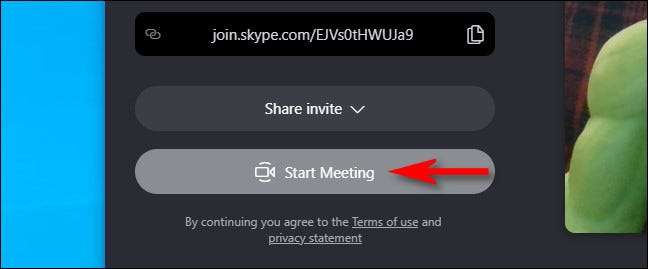
După aceea, veți vedea un ecran similar cu alte programe de conferințe video care include butoanele pentru dezactivarea microfonului sau a camerei, trimiterea reacțiilor sau deschiderea bara laterală de chat.
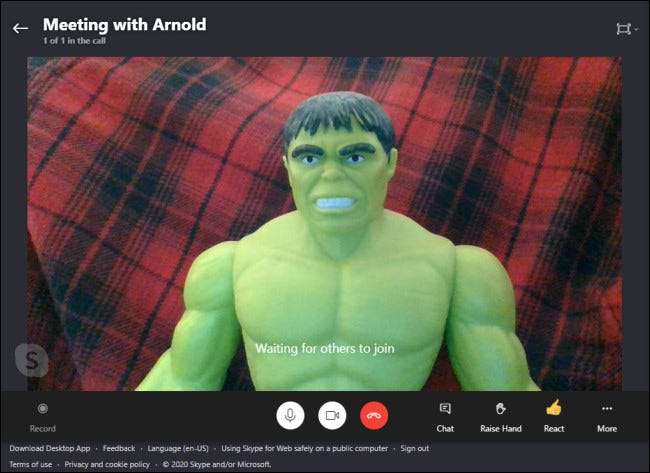
Dacă sunteți în mijlocul unei întâlniri și trebuie să împărtășiți link-ul la întâlnirea cu ceilalți care nu s-au alăturat încă, faceți clic pe butonul "Chat".
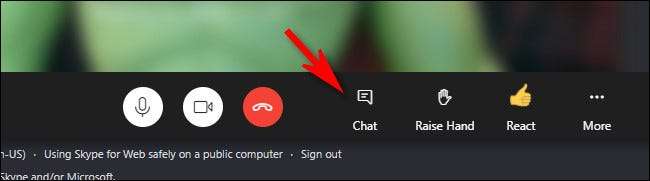
În bara laterală de chat care se deschide, derulați până la partea superioară a istoricului de chat și veți găsi linkul de invitație. Apoi, puteți copia și împărtăși cu alții care ar putea dori să se alăture.
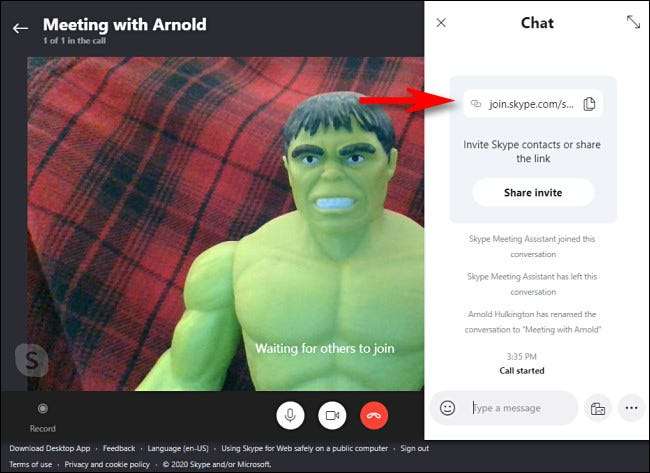
Când ați terminat cu sesiunea și doriți să vă deconectați, faceți clic pe butonul roșu "Hang Up" (care arată ca un telefon de epocă de epocă într-un cerc) lângă mijlocul paginii.
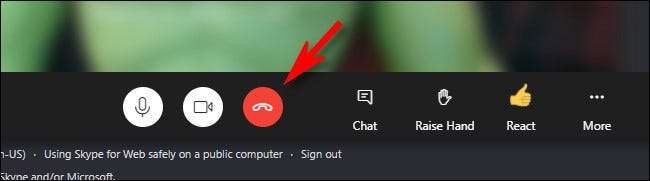
După aceasta, sunteți liber să închideți fila sau fereastra browserului. Ori de câte ori doriți să găzduiți o altă întâlnire, utilizați din nou butonul "Întâlniți acum" din bara de activități.
Cum să vă alăturați unei chaturi video existente cu întâlniri acum în Windows 10
Înainte de a vă alătura unui chat video existent folosind acum, va trebui să aveți o legătură specială sau un cod de întâlnire pe care persoana care o găzduiește la întâlnire a împărtășit cu dvs. Va arăta așa ceva (acesta este doar un exemplu):
http://join.skype.com/e3r5ey6x8z1.
După ce sunteți gata, faceți clic pe pictograma "Faceți cunoștință acum" din bara de activități, apoi selectați "Alăturați-vă unei întâlniri" în fereastra mică care apare.
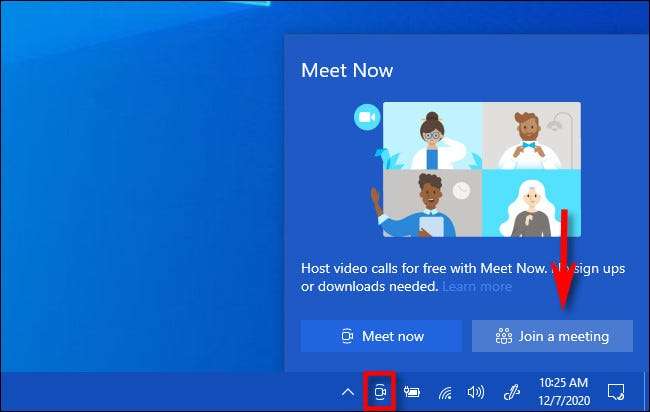
După aceasta, o pagină specială Skype se va deschide în browserul dvs. web. Introduceți codul de întâlnire pe care l-ați primit de la Oricine găzduiește întâlnirea, apoi faceți clic pe butonul "Alăturați-vă".
Bacsis: Dacă aveți legătura sau codul copiat în clipboard, îl puteți lipi în câmpul de text cu CTRL-V de pe tastatură sau faceți clic dreapta pe câmpul Text și selectați "Paste" din meniul pop-up.
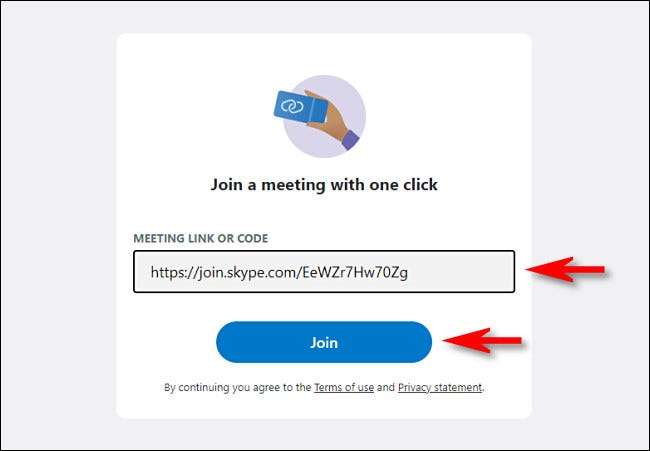
Dacă browserul dvs. solicită permisiunea de a utiliza camera și microfonul, faceți clic pe "Permiteți".
Apoi, veți vedea același ecran ca și cum ați începe o nouă întâlnire. Introduceți numele dvs., apoi faceți clic pe "Începeți întâlnirea".
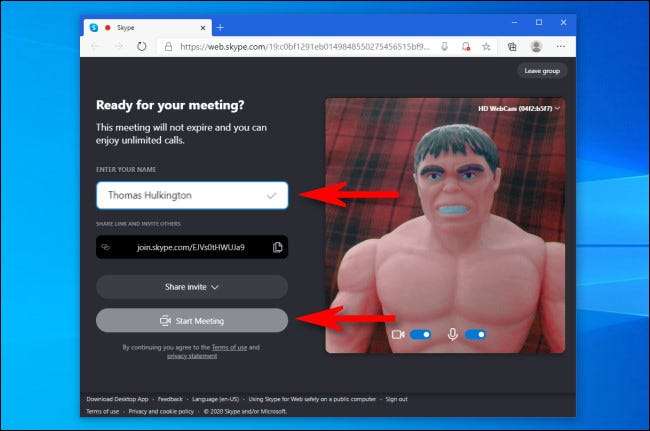
Apoi vă veți alătura întâlnirii. Când sunteți gata să vă deconectați, faceți clic pe butonul roșu "închide" (care arată ca un telefon telefonic într-un cerc). Distrează-te!







